
Cómo mostrar cambios en el commit en Git

Git es una herramienta popular de control de versiones que nos permite registrar los cambios de nuestro código a lo largo del tiempo. Uno de los beneficios de Git es la capacidad de analizar y comparar los cambios realizados en diferentes versiones de nuestro código; esto nos permite identificar errores, corregirlos y llevar un seguimiento del progreso en nuestro proyecto.
En este artículo, aprenderás cómo mostrar los cambios realizados en un commit de Git, lo que te permitirá analizar y comparar los cambios en diferentes versiones de tu proyecto.
Cómo mostrar cambios en un commit
Para mostrar los cambios realizados en un commit, puedes utilizar el comando "git diff". Este comando compara el contenido de un archivo en dos momentos diferentes (en este caso, en el commit anterior y en el commit actual) y muestra las diferencias encontradas.
Para mostrar los cambios en el último commit, puedes utilizar el comando:
git diff HEAD^ HEAD
Este comando compara el HEAD actual (último commit) con el commit anterior (HEAD^) y muestra las diferencias encontradas.
También puedes mostrar los cambios realizados en un commit específico utilizando el hash del commit. Por ejemplo, si quieres mostrar los cambios realizados en el commit con hash "06c1e691", puedes utilizar el comando:
git diff 06c1e691^ 06c1e691
Este comando compara el commit anterior al indicado en el hash (06c1e691^) con el commit indicado en el hash (06c1e691) y muestra las diferencias encontradas.
Cómo mostrar los cambios de un archivo en un commit
Si sólo estás interesado en los cambios realizados en un archivo específico dentro de un commit, puedes especificar el nombre del archivo después del hash del commit. Por ejemplo, si quieres ver los cambios realizados en el archivo "app.js" del último commit, puedes utilizar el comando:
git diff HEAD^ HEAD app.js
Este comando compara el HEAD actual (último commit) con el commit anterior (HEAD^) y muestra las diferencias encontradas en el archivo "app.js".
Si quieres ver los cambios realizados en un archivo específico en un commit anterior, puedes utilizar el comando:
git diff 06c1e691^ 06c1e691 app.js
Este comando compara el commit anterior al indicado en el hash (06c1e691^) con el commit indicado en el hash (06c1e691) y muestra las diferencias encontradas en el archivo "app.js".
Cómo mostrar los cambios a través del tiempo
Si quieres ver los cambios realizados en un archivo a lo largo del tiempo (es decir, desde el primer commit hasta el último), puedes utilizar el comando "git log". Este comando muestra el historial de commits del proyecto y puedes especificar el nombre del archivo para ver los cambios realizados en ese archivo a lo largo del tiempo. Por ejemplo:
git log --follow app.js
Este comando muestra el historial de commits que afectaron el archivo "app.js". Si quieres ver los cambios realizados en un commit específico de este historial, puedes utilizar el comando "git show". Por ejemplo:
git show 06c1e691
Este comando muestra los detalles del commit con hash "06c1e691", incluyendo los cambios realizados.
Ejemplos de códigos o comandos
- git diff HEAD^ HEAD
- git diff 06c1e691^ 06c1e691
- git diff HEAD^ HEAD app.js
- git diff 06c1e691^ 06c1e691 app.js
- git log --follow app.js
- git show 06c1e691
Conclusión
Mostrar cambios en un commit en Git es una habilidad importante que nos permite analizar y comparar diferentes versiones de nuestro código. Utilizando los comandos "git diff", "git log" y "git show" podemos comparar distintas versiones de nuestro proyecto y analizar los cambios que hemos realizado. ¡Prueba estos comandos en tus proyectos de Git para mejorar el seguimiento de tus cambios y la calidad de tu código!
Preguntas frecuentes
¿Cómo puedo ver los cambios realizados en un archivo en un commit específico?
Puedes utilizar el comando "git diff" seguido del hash del commit y el nombre del archivo. Por ejemplo, "git diff 06c1e691^ 06c1e691 app.js" muestra los cambios realizados en el archivo "app.js" en el commit con hash "06c1e691".
¿Cómo puedo ver los cambios realizados en un archivo a lo largo del tiempo?
Puedes utilizar el comando "git log --follow" seguido del nombre del archivo. Este comando muestra el historial de commits que afectaron el archivo especificado.
¿Cómo puedo comparar dos commits diferentes?
Puedes utilizar el comando "git diff" seguido de los hashes de los dos commits a comparar. Por ejemplo, "git diff 06c1e691 abc123" compara los cambios realizados en los commits con hash "06c1e691" y "abc123".








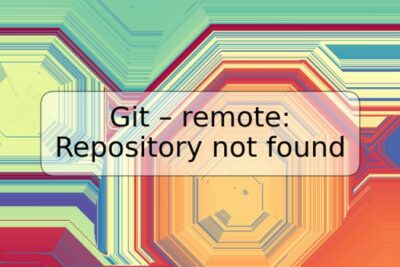



Deja una respuesta